- Unity 사용자 매뉴얼(2019.1)
- 그래픽스
- 그래픽스 개요
- 터레인 엔진
- 터레인 툴
- 터레인 스탬핑
터레인 스탬핑
Stamp Terrain 툴을 사용하면 현재 하이트맵 위에 브러시 모양을 스탬핑할 수 있습니다. Terrain Inspector 에서 Paint Terrain 아이콘을 클릭한 후 드롭다운 메뉴에서 Stamp Terrain 을 선택하십시오.
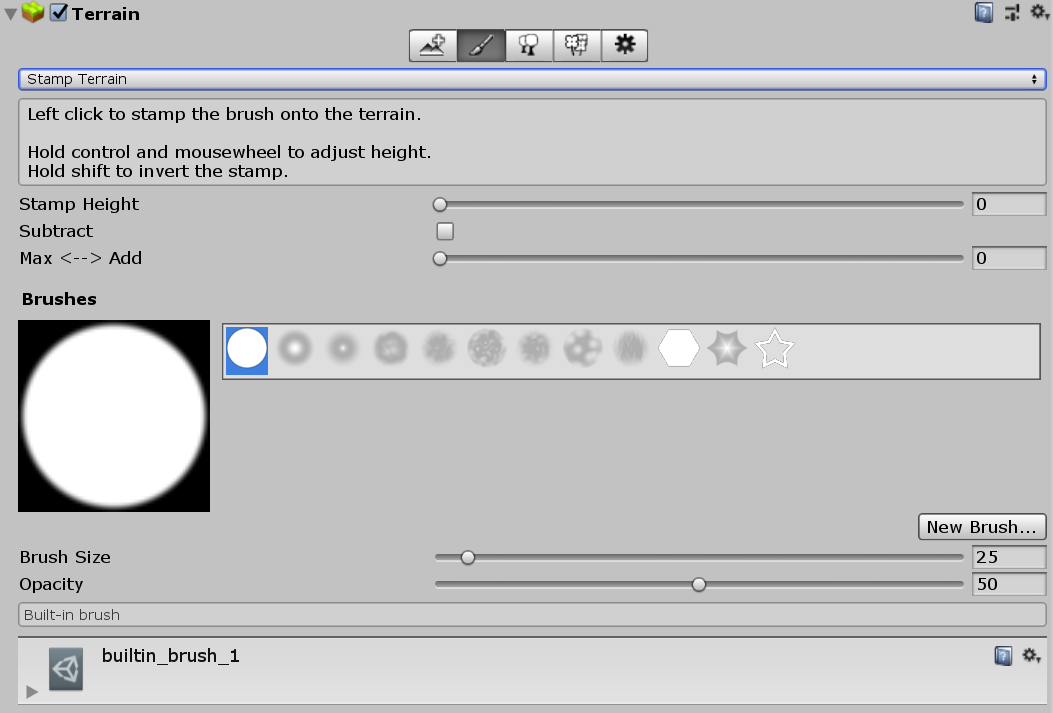
Stamp Terrain 은 특정 지형(예: 언덕)이 포함된 하이트맵을 나타내는 텍스처를 사용하여 커스텀 브러시를 만들 때 유용합니다.
Stamp Terrain 툴을 사용하면 기존 브러시를 선택한 후 한 번의 클릭으로 적용할 수 있습니다. 클릭할 때마다 선택된 브러시의 모양으로 터레인을 설정된 Stamp Height 까지 높입니다. Stamp Height 에 백분율을 곱하려면 Opacity 슬라이더를 움직여 해당 값을 변경하십시오. 예를 들어 Stamp Height 값이 200이고 Opacity 값이 50%이면 각 스탬프의 높이를 100으로 설정합니다.
Max <–> Add 슬라이더를 이용하면 최대 높이를 선택할지 여부를 선택하거나, 스탬프의 높이를 터레인의 현재 높이에 더할 수 있습니다.
Max <–> Add 값을 0으로 설정한 후 터레인에 스탬핑하면 Unity는 스탬프의 높이와 스탬핑한 영역의 현재 높이를 비교하여 최종 높이를 더 높은 값으로 설정합니다.
Max <–> Add 값을 1로 설정한 후 터레인에 스탬핑하면 Unity는 스탬프의 높이를 스탬핑한 영역의 현재 높이에 추가합니다. 따라서 최종 높이는 두 값의 합입니다.
Subtract 체크박스를 활성화하면 스탬핑된 영역의 기존 높이에서 터레인에 적용하는 스탬프의 높이를 뺍니다. Subtract 는 Max <–> Add 값이 0보다 클 때에만 동작합니다. Max <–> Add 값을 1로 설정할 때를 예로 들 수 있습니다. 스탬프 높이가 스탬핑된 영역의 현재 높이를 초과하면 시스템이 해당 높이를 0으로 평탄화합니다.
2019–04–18 편집 리뷰를 거쳐 페이지 게시됨
새로운 UI와 옵션을 반영하도록 콘텐츠를 업데이트함